公司打印机的添加方法
- 格式:doc
- 大小:263.00 KB
- 文档页数:4

1.目的对公司线号打印机使用做指导说明。
2.范围适用于公司线号打印机。
3.基本操作3.1 首先打开卡匣盖,装入所需的材料。
接着,关上卡匣盖,打开电源。
3.2 出现选择印刷物的画面时,用上下左右选择键,设定“印刷物”和“尺寸”。
设定完成后,按Enter键,出现输入画面。
注意:当要变更印刷物时,请关闭电源,重新设定。
3.3 套管印字3.3.1 根据要求按步骤3.2选择好印刷物为套管和合适的尺寸。
3.3.2 出现输入画面,确实将Lock键打开ON,按左右选择键,将光标移至 P的下面。
3.3.3 按PITCH键来设定“段落长度”,按左右键选择要求的长度。
注意:也可以利用数字键来直接输入。
设定完成后,按Enter键。
3.3.7 按PRT键来设定“连续”,可按左右选择键来选择所需连续值。
指的是连续出现相同段落。
设定完成后,按Enter键完成。
3.3.8 按左右选择键,将光标移到B的后面,然后输入要求打印的内容。
在按BLOCK键产生一个新的段落。
输入完成按Enter键。
3.3.9 按PRINT键来激活印刷。
出现印刷范围设定屏幕,如不需更改数据,请直接按Enter键。
3.3.10 出现印刷全长画面,如不需改变数据。
请直接按Enter键。
开始印刷。
3.4 贴纸印字3.4.1根据要求按步骤3.2选择好印刷物为贴纸和要求尺寸。
3.4.2其余步骤同套管印字3.5 使用功能3.5.1 字体尺寸在光标停留的段落上,按SIZE键,出现文字尺寸设定画面,按左右选择键选择文字尺寸的数值;按向下选择键,将光标移到“自动”栏,按左右键,选择“OFF”。
按Enter完成设定.注意:只有在“自动”被选择到“OFF”时,字体大小设定才有效。
3.5.2 文字宽度在光标的位置设定“文字宽度”,按WIDTH键,出现印字方向设定画面;按左右选择键选择文字宽度的设定值,按Enter完成设定。
3.5.3 字距/行距设定按C/SPC键,出现字距/行距设定画面;按左右选择键选择“字距”的设定值。



公司打印机的使用说明公司打印机使用说明一、简介公司打印机是一种用于打印文件和文档的办公设备,它能够将电子文件或者电脑中的文字、图片等内容转化为纸质文件。
本文将为您介绍公司打印机的使用方法和注意事项。
二、打印前的准备工作1. 确保打印机已经连接电源,并且处于正常工作状态。
2. 检查打印机是否连接到电脑,确保连接线没有松动。
3. 打开电脑并登录操作系统。
三、打印文件1. 打开需要打印的文件,可以是Word文档、Excel表格、PDF文件等。
2. 在文件菜单中选择“打印”或者使用快捷键Ctrl+P。
3. 在打印设置中,选择需要打印的页面范围、打印份数等参数。
4. 点击“打印”按钮,等待打印任务完成。
四、常见问题解决1. 打印机无法正常工作时,首先检查打印机是否有纸张、墨盒是否安装正确。
2. 如果打印结果有误,可以尝试调整打印设置,如纸张大小、打印质量等。
3. 如果打印机出现卡纸情况,可以按照打印机上的指示进行清理或者取出卡纸。
五、注意事项1. 使用打印机时,请保持周围环境整洁,避免灰尘、杂物进入打印机内部。
2. 打印机使用过程中,请避免使用过于潮湿或者有腐蚀性的纸张。
3. 在更换墨盒或者维护打印机时,请按照说明书进行操作,避免损坏设备。
4. 长时间不使用打印机时,建议关闭电源,以节省能源并延长设备寿命。
六、总结公司打印机是办公环境中常见的设备,使用方法简单,只需按照以上步骤进行操作即可。
在使用过程中,注意保持设备清洁、合理设置打印参数,并及时解决常见问题,可以提高打印效率,为工作提供便利。
希望本文能为您提供一些帮助,愿您的工作顺利!。
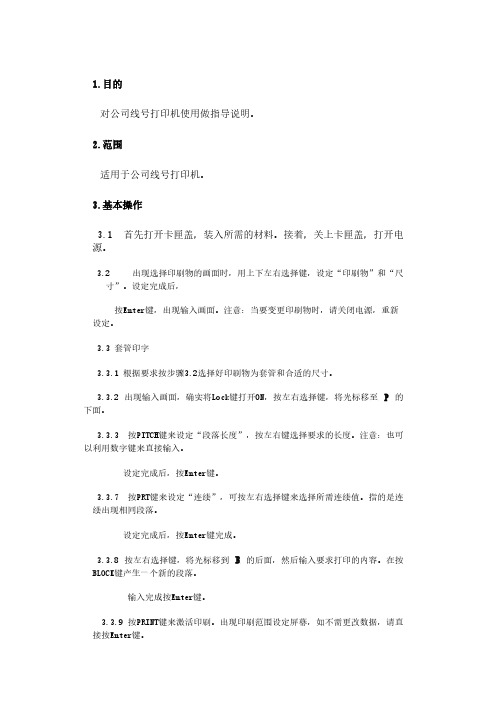
1.目的对公司线号打印机使用做指导说明。
2.范围适用于公司线号打印机。
3.基本操作3.1 首先打开卡匣盖,装入所需的材料。
接着,关上卡匣盖,打开电源。
3.2 出现选择印刷物的画面时,用上下左右选择键,设定“印刷物”和“尺寸”。
设定完成后,按Enter键,出现输入画面。
注意:当要变更印刷物时,请关闭电源,重新设定。
3.3 套管印字3.3.1 根据要求按步骤3.2选择好印刷物为套管和合适的尺寸。
3.3.2 出现输入画面,确实将Lock键打开ON,按左右选择键,将光标移至 P的下面。
3.3.3 按PITCH键来设定“段落长度”,按左右键选择要求的长度。
注意:也可以利用数字键来直接输入。
设定完成后,按Enter键。
3.3.7 按PRT键来设定“连续”,可按左右选择键来选择所需连续值。
指的是连续出现相同段落。
设定完成后,按Enter键完成。
3.3.8 按左右选择键,将光标移到B的后面,然后输入要求打印的内容。
在按BLOCK键产生一个新的段落。
输入完成按Enter键。
3.3.9 按PRINT键来激活印刷。
出现印刷范围设定屏幕,如不需更改数据,请直接按Enter键。
3.3.10 出现印刷全长画面,如不需改变数据。
请直接按Enter键。
开始印刷。
3.4 贴纸印字3.4.1根据要求按步骤3.2选择好印刷物为贴纸和要求尺寸。
3.4.2其余步骤同套管印字3.5 使用功能3.5.1 字体尺寸在光标停留的段落上,按SIZE键,出现文字尺寸设定画面,按左右选择键选择文字尺寸的数值;按向下选择键,将光标移到“自动”栏,按左右键,选择“OFF”。
按Enter完成设定.注意:只有在“自动”被选择到“OFF”时,字体大小设定才有效。
3.5.2 文字宽度在光标的位置设定“文字宽度”,按WIDTH键,出现印字方向设定画面;按左右选择键选择文字宽度的设定值,按Enter完成设定。
3.5.3 字距/行距设定按C/SPC键,出现字距/行距设定画面;按左右选择键选择“字距”的设定值。
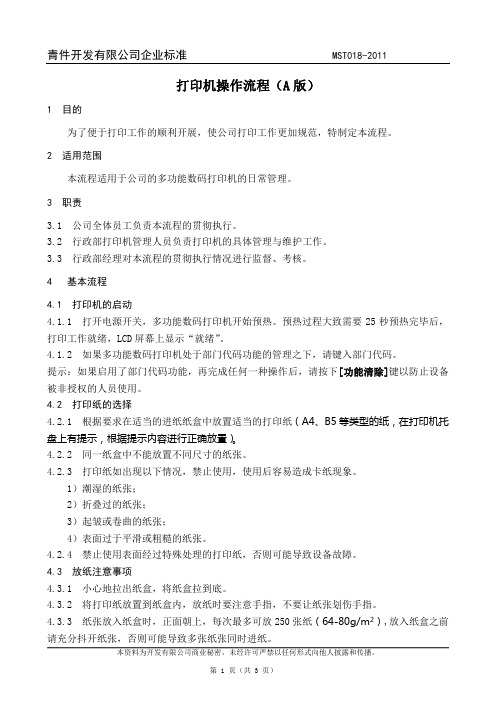
青件开发有限公司企业标准 MST018-2011打印机操作流程(A版)1 目的为了便于打印工作的顺利开展,使公司打印工作更加规范,特制定本流程。
2 适用范围本流程适用于公司的多功能数码打印机的日常管理。
3 职责3.1 公司全体员工负责本流程的贯彻执行。
3.2 行政部打印机管理人员负责打印机的具体管理与维护工作。
3.3 行政部经理对本流程的贯彻执行情况进行监督、考核。
4 基本流程4.1 打印机的启动4.1.1 打开电源开关,多功能数码打印机开始预热。
预热过程大致需要25秒预热完毕后,打印工作就绪,LCD屏幕上显示“就绪”。
4.1.2 如果多功能数码打印机处于部门代码功能的管理之下,请键入部门代码。
提示:如果启用了部门代码功能,再完成任何一种操作后,请按下[功能清除]键以防止设备被非授权的人员使用。
4.2 打印纸的选择4.2.1 根据要求在适当的进纸纸盒中放置适当的打印纸(A4、B5等类型的纸,在打印机托盘上有提示,根据提示内容进行正确放置)。
4.2.2 同一纸盒中不能放置不同尺寸的纸张。
4.2.3 打印纸如出现以下情况,禁止使用,使用后容易造成卡纸现象。
1)潮湿的纸张;2)折叠过的纸张;3)起皱或卷曲的纸张;4)表面过于平滑或粗糙的纸张。
4.2.4 禁止使用表面经过特殊处理的打印纸,否则可能导致设备故障。
4.3 放纸注意事项4.3.1 小心地拉出纸盒,将纸盒拉到底。
4.3.2 将打印纸放置到纸盒内,放纸时要注意手指,不要让纸张划伤手指。
4.3.3 纸张放入纸盒时,正面朝上,每次最多可放250张纸(64-80g/m2),放入纸盒之前请充分抖开纸张,否则可能导致多张纸张同时进纸。
本资料为开发有限公司商业秘密,未经许可严禁以任何形式向他人披露和传播。
4.3.4 调整侧面导板至所需的纸张尺寸,确保在纸张和每个侧面导板之间留有约0.5mm (总共小于1.0mm)的间隙,如果留有的间隙不恰当,则可能造成纸张输送错误。
添加打印机的方法和步骤1、检查打印机在开始添加打印机之前,要先检查打印机本身。
确认该型号的打印机的功能是否足以满足公司文档打印等功能要求;确认打印机是否可以正确连接电源及以太网线;检查打印机硒鼓和墨粉容量状况;确认打印机本身无损坏等。
2、安装驱动下载或取得打印机驱动,安装到电脑中,使用该驱动可以方便地将文档的图像转化为打印机所能理解的代码。
3、连接打印机打印机应连接到网络,通过电源线和以太网线,将打印机连接到网络,使其可以和电脑进行数据交换,连接后可以用电脑测试其网络状况,判断是否正确连接。
4、添加打印机打开控制面板,依次点击“设备和打印机”、“添加打印机”,系统会自动列出搜索到的打印机,可以选择已列出的打印机,也可以通过输入其IP地址添加打印机。
5、验证打印机打印机添加成功后可以对其进行功能测试,在电脑上可以发出打印测试页,以检查打印机打印质量、打印速度等情况,验证打印机的功能是否正常,调整参数以达到最佳匹配效果。
6、设置打印机参数设置打印机的属性,可以选择纸张大小、精确度、打印模式等,调整这些参数可以使打印机的效果更佳,达到打印任务的最佳状况。
7、使用说明一般情况下,添加完成后可以在桌面右键,打开打印机设置窗口,或者在控制面板中勾选打印机,查看打印机相关设置,此外,还要熟知使用打印机的注意事项,以下列出使用打印机的几点建议:(1)确保网络速率较快,确保打印机可以正常工作;(2)定期清理打印机,确保其仅输出正常内容;(3)及时更换打印机耗材,确保打印质量;(4)不要在打印机上进行不必要的操作;(5)关注到机器系统,防止其发生故障。
8、总结以上就是添加打印机的方法和步骤,从检查打印机到设置打印机参数,再到使用说明,每一步都不可忽视,只有进行完整的添加才能使打印机工作的正常高效。
记住,添加打印机的过程可能会出现各种问题,在遇到问题时,要及时解决并确保打印机正常工作。
绪言承蒙惠顾,购得Aisino SK-820财税高清票据打印机。
在使用打印机前,请仔细阅读此用户手册,以便能正确操作。
本手册提供了打印机的安装步骤、功能及操作、软件及选件介绍、故障排除和技术规范等详细信息,请妥善保存以备用。
SK-820打印机是由航天信息股份有限公司制造的高性价比平推式票据打印机。
硬件方面,采用高速打印头设计,打印速度高达201汉字/秒,打印针寿命4亿次,前后两种平推式进纸,1000万字符长寿命耐用大色带,GB18030中文大字符集硬字库及多款防改写数字、半角英数字及八款条形码打印。
软件方面,SK-820可兼容所有STAR、EPSON和OKI 打印机,并拥有针补偿及针轮换等专利技术。
SK-820打印机外观时尚、性能强大、质量可靠,是保险、税务、银行、电信、企业财务等行业部门用户的理想选择。
SK-820平推式票据打印机是由航天信息股份有限公司制造的新型票据打印机。
秉承航天信息股份有限公司“信心服务”品牌的精神,我们将诚心为您提供及时的帮助,承担SK-820型打印机的售后服务及维修工作。
欢迎拨打我们的咨询热线,我们将为您热忱服务。
在您使用打印机的过程中,如遇任何故障,请拨打专线电话,我们的工程师将帮助您排除故障,并提供打印机的各种维护知识。
航天信息股份有限公司技术服务中心咨询及投诉电话:4008106116维修专线电话:86-010-********/88896348传真:86-010-********地址:北京市海淀区杏石口路甲18号航天信息园邮编:100195目录第1章安装打印机...................................... 1-11.1开箱和检查...................................... 1-1 1.2放置打印机...................................... 1-2 1.3打印机部件...................................... 1-3 1.4载纸板的安装及拆卸.............................. 1-5 1.5安装和更换色带盒................................ 1-6 1.6打印机和主机连接................................ 1-9 1.7连接电源....................................... 1-11 1.8安装打印驱动程序............................... 1-12第2章纸的安装和使用.................................. 2-12.1选纸............................................ 2-1 2.2调校打印头间隙.................................. 2-1 2.3使用单页纸...................................... 2-3 2.4使用链式纸...................................... 2-4第3章控制面板 ....................................... 3-13.1按钮及其指示灯.................................. 3-1 3.2开机功能........................................ 3-3 3.3组合功能........................................ 3-7第4章参数设置 ....................................... 4-14.1如何进行参数设置................................ 4-2 4.2系统设置........................................ 4-3 4.3纸张设置........................................ 4-7 4.4接口设置....................................... 4-12 4.5ESC/P和LQ仿真参数设置......................... 4-13 4.6OKI仿真参数设置 ............................... 4-16 4.7双向测试及纵向校正............................. 4-174.9打印针补偿设置................................. 4-22 4.10恢复出厂参数设置............................... 4-24第5章“票据通”功能的设置和使用...................... 5-15.1 “票据通”的设置................................. 5-2 5.2 “票据通”的使用................................. 5-3第6章用户调整设置.................................... 6-16.1 链式装纸页首调整................................. 6-1 6.2 摩擦装纸页首调整................................. 6-2 6.3 撕纸位置调整..................................... 6-3第7章故障和保养...................................... 7-17.1 故障处理......................................... 7-1 7.2 保养与维护....................................... 7-6第8章规格 ........................................... 8-18.1 打印机规格....................................... 8-1 8.2 接口接头引脚..................................... 8-4 8.3 字符集........................................... 8-8 8.4 控制码摘要表.................................... 8-14 8.4.1 ESC/P和LQ仿真控制码摘要表.................... 8-14 8.4.2OKI仿真控制码摘要表........................... 8-18附录1:电子信息产品污染控制的说明..................... 9-1安全规范使用注意事项为了避免受到电击和伤害及防止损坏打印机,在接上电源之前,务请注意以下重要事项:●仔细阅读操作手册等说明文件。
公司共用打印机连接方法
---可打印复印A4纸(惠普226DN)
方法一:计算机共享连接,优点连接快速,缺点需要远程计算机开机且打印机开机。
1,。
键盘win+R 打开输入\\192.168.**确定,或者开始菜单运行输入\\192.168.*..确定
2.双击HPLASERJET PRO MFP M225-M226 PCL 6
3.确定安装驱动完成后单击桌面开始菜单,设备和打印机查看
4.是否有M225-M226PCL6 图标
5.可以右击图标设置为默认打印机
6.打印文档,查看打印机下拉菜单是否是HP M225-M226 PCL6,不是请选择。
方法二:直连打印机,优点打印机开机即可打印扫描,缺点安装麻烦。
完全安装需要安装驱动设备,可以实现打印扫描双面打印等功能
1,。
键盘win+R 打开输入\\192.168.8.8确定,或者开始菜单运行输入\\192.168.8.8确定
打开打印机驱动M226dn,
打开autorun.Exe
下一步下一步安装打印机驱动程序有一步需要输入打印机ip地址192.168.8.倒数第二步需要输入密码安装完驱动打印机即可打印扫描。
注:
安装如有问题可打内线电话,或者直接找我。
如何连接办公室的公用打印机新人入职,往往电脑都是新装的或者自己带的笔记本(严重鄙视这种公司),这个时候,就会遇到这样一个问题:想打印的时候才发现自己的电脑无法连上打印机,那么这个时候就只好去求人。
接下来,我把电脑连接办公室公用打印机的方法解释如下。
与其说是整个办公室的人公用一台打印机,倒不如说是整个办公室的人公用一台电脑A,电脑A才是直接与打印机相连的,你在电脑B上下达的打印指令先是经过了电脑A,然后才传给了打印机。
如果你理解了上面这段话,那么我相信,你已经永远掌握了连接公用打印机的技巧了。
以系统为例,win7、win10同理。
打印机采用我办公室的“京瓷 taskalfa 1800”为例。
第一步:首先,上网搜索“京瓷taskalfa 1800”驱动程序,因为后面会用到,现在先下载了。
如果能去官网找到驱动程序最好,不会找的话,直接百度搜就行了。
我的是在“驱动天空”下载的。
第二步:自己去看看办公室那台公用打印机A的数据线(打印机一般引出两条线,一条是电源线,另一条就是数据线)是连在谁的电脑上的,那台电脑就是公用电脑B。
第三步:查看公用电脑B的计算机名。
不会查看的自己百度去,这是玩电脑的最底层要求了。
第四步:把自己的电脑插上办公室的网线,以接入办公室的局域网。
第五步:点击“查看网络计算机和设备”后,在出现的n个计算机名称中找到第三步所记录的公用电脑B的计算机名,然后双击进去,你会发现一个打印机的标志。
这就表示你可以正常访问公用电脑B所连的公用打印机A 了。
最后一步:把第一步下载的驱动程序安装一下,然后就大功告成了。
可以打印了。
公司打印机添加方法1.有线网络打印机添加方法(南京分公司除外)
2.点击开始菜单
3.点击运行
4.在地址栏里面输入:\\192.168.1.33, 点击确定
5.双击HPLaserJ ,在弹出的对话框中点击
是….
6.然后点击打印机,选择设为默认打印机就OK了..
无线网络添加打印机方法(南京分公司适用)
1.打开IE 浏览器,在地址栏里面输入,
192.168.1.68
2.然后点击 HPSmartInstasll,然后点击下载(安装打印机驱动)
3.安装完之后 ,就可以打印了..
关于对路正阳同志夫子庙乱扔垃圾批评的公告兹于四月三日晚路正阳同志在夫子庙门口扔垃圾,引来众多美女围观;他本来也赢得了无数“惊讶”目光,对此项目部对他进行教育,以儆效尤。
项目部
2011/ 4/3。